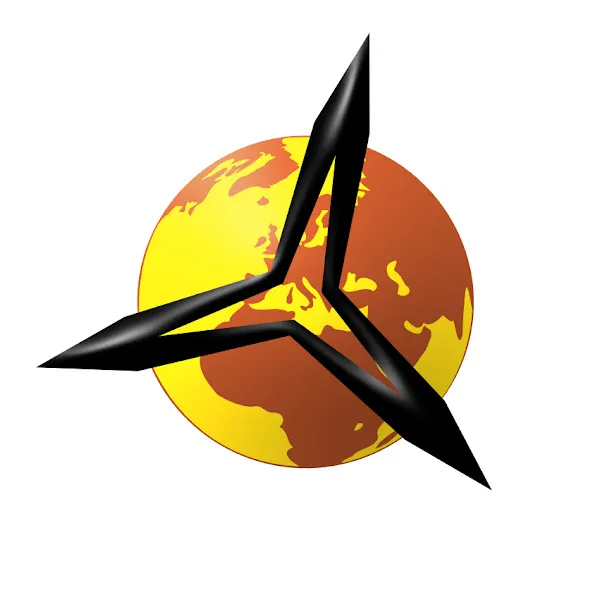0:07
Was kannst du tun, wenn dein alter PC
0:09
noch gut funktioniert, er aber nicht für
0:11
Windows 11 taugt, du ihn nicht ersetzen
0:13
oder ein anderes Betriebssystem wie
0:15
Linux aufspielen willst? Die gute
0:17
Nachricht ist, Mitte Oktober endet zwar
0:19
der Sicherheitssupport für Windows 10,
0:21
aber er wird trotzdem weiter
0:22
funktionieren. Wer nur einfache Arbeiten
0:25
damit ausführt, ein gutes Antivieren
0:27
Programm hat, Backups macht und keine
0:30
sensible Daten wie beim Online Banking
0:32
verschickt, kann ihn weiter nutzen.
0:34
Sicherheitshalber sollte man aber ein
0:36
Wiederherstellungslaufwerk anlegen.
0:39
Dabei werden die aktuellen Daten des
0:40
Betriebssystems auf einem USB-Stick
0:43
gespeichert und können auch nach einem
0:45
Totalabsturz wiederhergestellt werden.
0:47
Wie das geht, will ich dir im folgenden
0:49
zeigen. Ihr braucht einen Lern
0:52
USB-Stick, der mindestens 16 besser 32
0:55
GB speichern kann. Darauf speichern wir
0:58
euer aktuelles Betriebssystem. Er sollte
1:00
nur dafür genutzt werden. Steckt ihn in
1:06
Sobald er hochgefahren ist, klickt ihr
1:08
in das Suchfeld neben dem Startbutton.
1:10
Gibt dort Wiederherstellungslaufwerk
1:13
ein. Macht keine Tippfehler, sonst
1:15
findet ihr das Suchergebnis nicht. Oben
1:18
in den Suchergebnissen könnt ihr dann
1:21
Wiederherstellungslaufwerksystem
1:25
Klickt da darauf, um das Programm zu
1:30
Es öffnet sich das Fenster
1:31
Wiederherstellungslaufwerk.
1:33
Die Option sichert die Systemdateien auf
1:36
dem Wiederherstellungslaufwerk
1:38
sollte angeklickt sein.
1:41
Klick dann auf den Button weiter.
1:44
Windows sucht sich nun alle Systemdaten,
1:47
die es braucht zusammen, inklusive eure
1:49
aktuellen Einstellungen, Programme und
1:51
so weiter. Jetzt müsst ihr ein wenig
1:54
Geduld haben, denn es kann schon mal 10
1:56
Minuten brauchen, bis alles fertig ist.
1:59
Am Ende werdet ihr gefragt, wo die Daten
2:01
gespeichert werden sollen. Wählt hier
2:04
euer Laufwerk. Bei mir ist es das
2:08
Klick dann wieder auf den Button weiter.
2:11
Es kommt dann noch die Warnung, dass
2:12
alle anderen Daten auf dem Stick
2:14
gelöscht werden. Klickt dann auf
2:20
Wiederherstellungslaufwerk erstellt. Ihr
2:23
könnt euch schon mal einen Kaffee machen
2:25
oder die Wohnung renovieren, denn es
2:27
dauert oft über eine Stunde, bis Windows
2:30
mit der Erstellung fertig ist.
2:32
Zum Schluss erscheint im Fenster die
2:34
Meldung Wiederherstellungslaufwerk
2:36
ist bereit. Klick dort auf den Button
2:39
fertig stellen. Den Stick sollte nun
2:42
sicher verwahren. Weitere Details könnt
2:45
ihr in unserem Artikel nachlesen, der in
2:47
der Videobeschreibung verlinkt ist. Eure
2:49
Fragen und Anregungen beantworten wir
2:51
gerne in den Kommentaren. an.